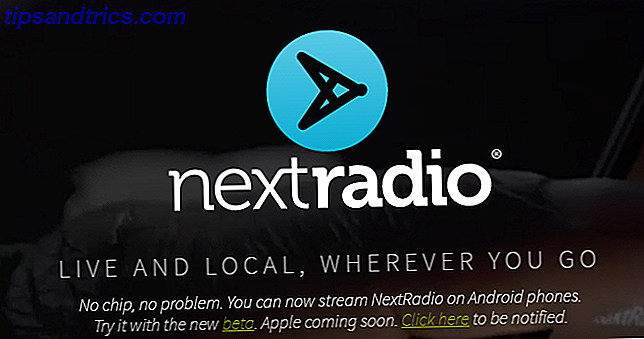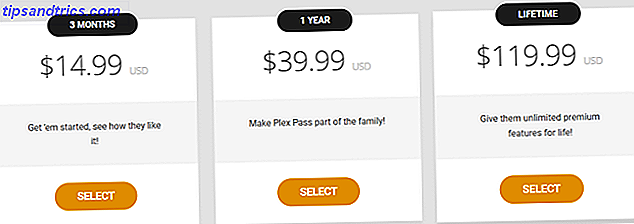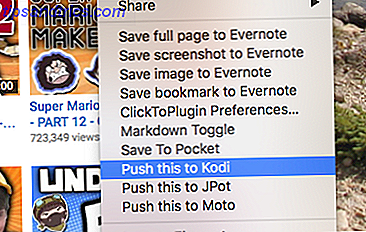Αυτές τις μέρες, το smartphone σας, η φωτογραφική σας μηχανή DSLR και το GoPro σας μπορούν όλοι να τραβήξουν βίντεο υψηλής ποιότητας και υψηλής ανάλυσης - αλλά wow, το μέγεθος αυτού του αρχείου βίντεο μπορεί να εξασφαλίσει γρήγορο μπαλόνι.
Θα αισθανθείτε τον πόνο όταν η κάρτα μνήμης σας είναι ανώτερη ή θέλετε να μεταφορτώσετε ένα από αυτά τα βίντεο για κοινή χρήση στο Internet.
Τα καλά νέα είναι ότι μπορείτε να μειώσετε τα μεγέθη αρχείων βίντεο αρκετά εύκολα. Τα κακά νέα είναι ότι αν δεν αλλάξετε τις σωστές ρυθμίσεις, θα χάσετε την ποιότητα του βίντεο. Πώς εξισορροπούν τα δύο; Ποιες ρυθμίσεις πρέπει να αλλάξετε για να μειώσετε το μέγεθος χωρίς να υποβαθμίσετε την ποιότητα; Διαβάστε παρακάτω για να μάθετε.
1. Επιλέξτε το σωστό λογισμικό
Πραγματικά θα πρέπει να χρησιμοποιήσετε έναν υπολογιστή για αυτή την εργασία, όχι ένα tablet ή ένα smartphone. Το ισχυρό εργαλείο επιφάνειας εργασίας Handbrake είναι ο πιο χρήσιμος μετασχηματιστής πολυμέσων μεταξύ των πλατφορμών εκεί έξω Ο πιο χρήσιμος μετατροπέας μέσων για το Linux έχει μόλις γίνει καλύτερος: Γνωρίστε το νέο χειρόφρενο Ο πιο χρήσιμος μετατροπέας μέσων για το Linux πήρε ακριβώς καλύτερα: Γνωρίστε το νέο χειρόφρενο Η cross-platform Το βοηθητικό πρόγραμμα χειρόφρενου έχει αποκτήσει μια σημαντική ενημέρωση που κάνει ακόμα καλύτερη τη μετατροπή βίντεο μεταξύ διαφόρων κωδικοποιητών. Ας δούμε όλα τα συναρπαστικά πράγματα στο νεότερο χειρόφρενο. Διαβάστε περισσότερα . Είναι εντελώς δωρεάν και λειτουργεί το ίδιο σε Windows, Mac και Linux.
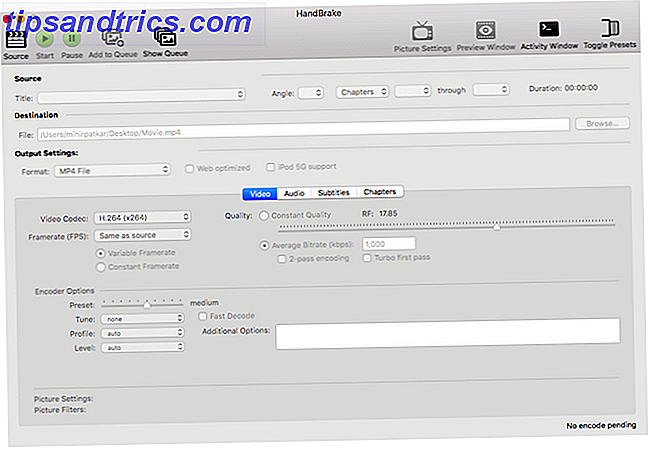
Αν βρίσκεστε σε Windows, μπορείτε επίσης να δοκιμάσετε το Freemake Video Converter, το οποίο έχει ευκολότερη διασύνδεση. Ωστόσο, το Handbrake κάνει καλύτερη δουλειά για την κωδικοποίηση και τη μετατροπή βίντεο, γι 'αυτό θα συνιστούσα να μάθω τη διεπαφή και να πάω με αυτό.
Κατεβάστε: Handbrake για Windows, Mac ή Linux (δωρεάν)
2. Ξεκινήστε με τον ήχο
Πριν ξεκινήσετε να κόβετε την ποιότητα του βίντεο σας, πηγαίνετε στην καρτέλα "Ήχος" στο χειρόφρενο. Ενδεχομένως να εκπλαγείτε πόσα διαστημικά κανάλια ήχου αναλαμβάνουν. Εκτός αν έχετε πυροβολήσει μια συναυλία, να αντιμετωπίσετε πάντα τον ήχο πρώτα.
Για κάθε βίντεο όπου η ανθρώπινη ομιλία είναι σημαντική ή η μουσική δεν αποτελεί προτεραιότητα, εδώ πρέπει να κάνετε.

- Ελέγξτε εάν υπάρχουν περισσότερα από ένα κομμάτια ήχου. Χρειάζεστε μόνο ένα. Αν πρόκειται για αρχείο ταινίας, αναζητήστε τον "Αγγλικό" ήχο (ή οποιαδήποτε γλώσσα θέλετε). Εάν πρόκειται για ένα βίντεο που έχετε κάνει, το πρώτο κομμάτι θα είναι πιθανώς το σωστό. Διαγράψτε όλα τα άλλα κομμάτια.
- Στο Codec, επιλέξτε AAC (CoreAudio) ή MP3. Αυτές είναι μορφές αρχείων συμπιεσμένων ήχων με απώλειες 10 Συνηθισμένες μορφές ήχου σε σύγκριση: Ποια πρέπει να χρησιμοποιήσετε; 10 Συνηθισμένες μορφές ήχου σε σύγκριση: Ποια πρέπει να χρησιμοποιήσετε; Μπορούμε όλοι να γνωρίζουμε το MP3, τι γίνεται με το AAC, το FLAC, το OGG ή το WMA; Γιατί υπάρχουν τόσα πολλά πρότυπα; Σε ποιους θα πρέπει να νοιάζεστε και ποια μπορείτε να αγνοήσετε; Διαβάστε περισσότερα που είναι αρκετά καλά για τις περισσότερες περιπτώσεις. Στην πραγματικότητα, ακόμη και για συναυλίες ή άλλα τέτοια βίντεο, μπορείτε να επιλέξετε μία από αυτές τις μορφές lossy και να την δοκιμάσετε σε υψηλότερο bitrate.
- Στο Bitrate, επιλέξτε 160 από προεπιλογή για τα περισσότερα βίντεο. Επιλέξτε ένα υψηλότερο bitrate (256 ή 320) εάν μετατρέπετε ένα βίντεο όπου η μουσική είναι το κύριο στοιχείο.
Θα ήθελα να συστήσω να μην χάσετε με το ρυθμό δειγματοληψίας και απλά να το θέσετε σε Auto, αλλά μπορεί να τροποποιηθεί για να βελτιστοποιήσετε το μέγεθος του αρχείου ήχου 5 Συμβουλές για τη βελτιστοποίηση των μεγεθών αρχείων ήχου 5 Συμβουλές για τη βελτιστοποίηση των μεγεθών αρχείων ήχου Αν έχετε ποτέ ήθελε για να μειώσετε το μέγεθος ενός αρχείου ήχου, αλλά δεν είστε σίγουροι πώς να το κάνετε αυτό χωρίς να επηρεάσετε την ποιότητα της ηχογράφησης, εδώ είναι όλα όσα πρέπει να γνωρίζετε. Διαβάστε περισσότερα . Για την ανθρώπινη ομιλία, ορίστε το δείγμα σε 32 και, αν η μουσική είναι σημαντική, ρυθμίστε την στο 48.
3. Επιλέξτε τον καλύτερο κωδικοποιητή και κοντέινερ
Το ιδανικό είναι ότι το πρωτότυπο βίντεο που τραβάτε πρέπει να χρησιμοποιεί τον κωδικοποιητή βίντεο και το δοχείο της υψηλότερης ποιότητας Όλα όσα πρέπει να γνωρίζετε για τους κωδικοποιητές, τα δοχεία και τη συμπίεση βίντεο Όλα όσα πρέπει να ξέρετε για τους κωδικοποιητές βίντεο, τα δοχεία και τη συμπίεση Εξηγώντας τη διαφορά μεταξύ κωδικοποιητών και δοχείων είναι σχετικά απλή, αλλά το σκληρό μέρος προσπαθεί να καταλάβει κάθε μορφή. Διαβάστε περισσότερα . Όταν είστε έτοιμοι να μειώσετε το μέγεθος, επιλέγετε τον αποδοτικότερο κωδικοποιητή και δοχείο.
Ποια είναι η διαφορά μεταξύ των δύο; Βασικά, ο κωδικοποιητής είναι ο κωδικοποιητής / αποκωδικοποιητής που μετατρέπει το βίντεο σε byte (ο "εγκέφαλος" που καθορίζει την ποιότητα βάσης), ενώ το δοχείο είναι η μορφή αρχείου (το "σώμα" που καθορίζει τη συμβατότητα με διαφορετικές συσκευές και υπηρεσίες).

Επιλέξτε H.264 ως κωδικοποιητή. Αυτός είναι ο πιο αποδοτικός και δημοφιλής κωδικοποιητής για βίντεο υψηλής ευκρίνειας και λέγεται ότι είναι σχεδόν διπλάσιος από το MPEG-4 για τη συμπίεση βίντεο. Αναγνωρίζεται επίσης από τις περισσότερες συσκευές σήμερα, είτε πρόκειται για μια απλή τηλεόραση είτε για το Raspberry Pi.
Από αυτό το γράψιμο, δεν χρειάζεται πραγματικά να ενοχλήσετε με τον διάδοχό του, το νέο πρότυπο H.265.

Επιλέξτε MP4 ως δοχείο. Και πάλι, το MP4 είναι αποτελεσματικό, αλλά το πιο σημαντικό, είναι η πιο αναγνωρισμένη μορφή αρχείων βίντεο. Στην πραγματικότητα, το YouTube, το Vimeo και το Facebook προτείνουν το MP4 ως το προτιμώμενο δοχείο.
4. Μειώστε την ανάλυση βίντεο
Είναι υπέροχο το γεγονός ότι το τηλέφωνό σας μπορεί να πραγματοποιήσει λήψεις βίντεο 4K, αλλά έχετε ακόμα μια τηλεόραση ή οθόνη 4K-ready για να την παίξετε; Οι περισσότεροι άνθρωποι έχουν τηλεοράσεις HD Ready ή Full HD Ποια είναι η διαφορά μεταξύ HD Ready και Full HD; Ποια είναι η διαφορά μεταξύ HD Ready και Full HD; Οι παραγωγοί τηλεοράσεων και οθονών υπολογιστών μπορεί να είναι μια πονηρή μάζα, χρησιμοποιώντας διαφορετικά ακρωνύμια για να συγκαλύψουν τις δυνατότητες υλικού. Λοιπόν, μην ανησυχείτε πια. Έχουμε εξηγήσει τι σημαίνει HD Ready πραγματικά. Διαβάστε περισσότερα, αλλά το μεγάλο μυστικό είναι ότι το ψήφισμα βίντεο δεν είναι τόσο σημαντικό όσο νομίζετε.

Η ανάλυση επηρεάζει σημαντικά το μέγεθος του βίντεο, αλλά η ποιότητα ενδέχεται να μην επηρεάζεται σε μεγάλο βαθμό. Πόσο μακριά κάθεσαι από την οθόνη, την τεχνολογία αναβάθμισης της τηλεόρασης: Πώς λειτουργούν και αξίζει τον κόπο; Αναβάθμιση: Πώς λειτουργεί και αξίζει τον κόπο; Τι είναι η αναβάθμιση; Πώς λειτουργεί; Και είναι όλο που είναι ραγισμένα να είναι; Διαβάστε περισσότερα και το bitrate του βίντεο θα έχει πολύ μεγαλύτερη ή μεγαλύτερη επίδραση.
Ακολουθεί μια λίστα των αναλύσεων που χρησιμοποιούνται συνήθως:
- 2160p (3840 × 2160)
- 1440p (2560 × 1440)
- 1080p (1920 × 1080)
- 720p (1280 × 720)
- 480p (854 × 480)
- 360p (640 × 360)
- 240p (426 × 240)
Ως κανόνας του αντίχειρα για να μειώσετε το μέγεθος του αρχείου με ανάλυση, ελέγξτε την αρχική ανάλυση του βίντεο και επιλέξτε ένα επίπεδο κάτω από αυτό . Στο χειρόφρενο, θα βρείτε αυτό στο "Ρυθμίσεις εικόνας" στο επάνω δεξιό μενού. Μπορείτε ακόμα να ελέγξετε μια προεπισκόπηση της χαμηλωμένης ανάλυσης πριν δεσμευτείτε.
Αν σκοπεύετε απλά να ανεβάσετε το βίντεό σας στο YouTube Όλα όσα πρέπει να ξέρετε για τη μεταφόρτωση βίντεο στο YouTube Όλα όσα πρέπει να ξέρετε για τη μεταφόρτωση βίντεο στο YouTube Επί του παρόντος, υπάρχουν τρεις τρόποι για να ανεβάσετε βίντεο στο YouTube. Ακολουθεί μια λεπτομερής ματιά στον τρόπο χρήσης του υπολογιστή, του τηλεφώνου ή της κονσόλας παιχνιδιών. Διαβάστε περισσότερα ή Facebook, τότε ο 720p είναι ο καλύτερος τρόπος να πάτε (αν υποτεθεί ότι το μέγεθος του αρχείου είναι πιο σημαντικό για εσάς από την ανάλυση). Το Facebook μάλιστα καλύπτει την ανάλυση σε 720p αλλά το YouTube σάς επιτρέπει να πηγαίνετε υψηλότερα έως 4K.
5. Το Bitrate είναι το τελευταίο θέρετρο
Ο μεγαλύτερος παράγοντας για τον προσδιορισμό της ποιότητας ενός βίντεο είναι το bitrate του, ώστε να κάνετε την τελευταία σας λύση. Με απλά λόγια, το bitrate είναι η ποσότητα των δεδομένων που εμφανίζονται σε ένα δευτερόλεπτο. Τι είναι το bitrate & γιατί είναι σημαντικό; [Το MakeUseOf Εξηγεί] Τι είναι το bitrate και γιατί είναι σημαντικό; [MakeUseOf Εξηγεί] Με τη σημερινή τεχνολογία, μπορούμε να αναμένουμε υψηλά ποσοστά ταχύτητας και ποιότητας με ό, τι κάνουμε στους υπολογιστές μας, τα smartphones μας και κάθε άλλο πρόσφατο gadget. Ωστόσο, ενώ αυτή η αύξηση της ταχύτητας και της ποιότητας ... Διαβάστε περισσότερα. Όσο περισσότερα δεδομένα επιτρέπετε, τόσο περισσότερα αντικείμενα εμφανίζονται στην οθόνη και τόσο καλύτερη είναι η ποιότητα του βίντεο.

Οι περισσότεροι DSLRs καταγράφουν βίντεο με υψηλά bitrates, όπως και τα περισσότερα προγράμματα εγγραφής οθόνης και screencasting Εγγραφή της επιφάνειας εργασίας σας με αυτές τις 12 μεγάλες εφαρμογές Screencasting Καταγράψτε την επιφάνεια εργασίας σας με αυτές τις 12 μεγάλες εφαρμογές Screencasting Πρέπει να καταγράψετε την επιφάνεια εργασίας σας; Ευτυχώς, θα διαπιστώσετε ότι οι εφαρμογές προβολής οθόνης είναι πιο συνηθισμένες από αυτές που νομίζετε. Εδώ είναι μερικά από τα καλύτερα δωρεάν. Διαβάστε περισσότερα . Και πάλι, το YouTube έχει κάποια συνιστώμενα bitrates που μπορείτε να χρησιμοποιήσετε ως κανόνα αντίχειρα για οποιοδήποτε αρχείο βίντεο. Μην πηγαίνετε κάτω από αυτούς τους συνιστώμενους αριθμούς, αλλά εάν το τρέχον bitrate σας είναι υψηλότερο, μπορείτε να το μειώσετε με ασφάλεια.

Είναι καλύτερο να διατηρείτε τη μεταβλητή bitrate σας παρά σταθερή. Στο Handbrake επιλέξτε Video > Quality > Average Bitrate και πληκτρολογήστε έναν αριθμό που αντιστοιχεί καλύτερα στην ανάλυση του βίντεό σας, χρησιμοποιώντας το παραπάνω διάγραμμα. Επίσης, ελέγξτε το πλαίσιο για κωδικοποίηση 2-pass .
6. Μην αλλάζετε τις τιμές πλαισίου
Αν κάποιος σας πει ότι πρέπει να μειώσετε το ρυθμό καρέ, μην το ακούτε. Κάθε εμπειρογνώμονας βίντεο, τοποθεσία φιλοξενίας βίντεο και πρόγραμμα επεξεργασίας βίντεο λέει ότι πρέπει να κρατάτε το βίντεό σας με τον ίδιο ρυθμό καρέ που καταγράφηκε .

Το ανθρώπινο μάτι χρειάζεται μόνο 24-30 καρέ ανά δευτερόλεπτο (FPS) για μια αξιοπρεπή εικόνα, οπότε μπορεί να φαίνεται λογικό να μειωθεί ο ρυθμός καρέ σε αυτό το εύρος. Ωστόσο, κάτι τέτοιο μπορεί να επηρεάσει την ομαλότητα του βίντεο και ειδικά να κάνει την κίνηση να φαίνεται τραχεία ή αφύσικη.
Έτσι, αποφύγετε αυτό, εκτός εάν πειραματίζεται με βίντεο αργής κίνησης Πώς να Shoot Slow Motion Video: 3 άκρες για να ξεκινήσετε Πώς να Shoot Slow Motion Video: 3 άκρες για να ξεκινήσετε Ο καθένας θέλει να περπατήσει μακριά από μια έκρηξη σε αργή κίνηση. Ευτυχώς, με τα σημερινά τηλέφωνα, είναι πιο εύκολο από ποτέ. Διαβάστε περισσότερα .
Έχετε άλλα τεχνάσματα για να μοιραστείτε;
Με αυτόν τον οδηγό, θα πρέπει να είστε σε θέση να μειώσετε σημαντικά το μέγεθος του αρχείου ενός βίντεο χωρίς να επηρεάσετε σημαντικά την ποιότητα. Θυμηθείτε, πάτε βήμα προς βήμα, μπορείτε να χτυπήσετε το επιθυμητό μέγεθος στόχου πολύ πριν να χρειαστεί να μειώσετε την ανάλυση ή το bitrate.
Τι κόλπα χρησιμοποιείτε για να μειώσετε το μέγεθος ενός βίντεο που θέλετε να μοιραστείτε; Σας αρέσει να επεξεργάζεστε το βίντεο για να το κάνετε πιο σύντομο ή να προτιμάτε να μπερδεύεστε με τις ρυθμίσεις;
Συντελεστές εικόνας: κλιμακωτή κλίμακα από kulyk μέσω του Shutterstock